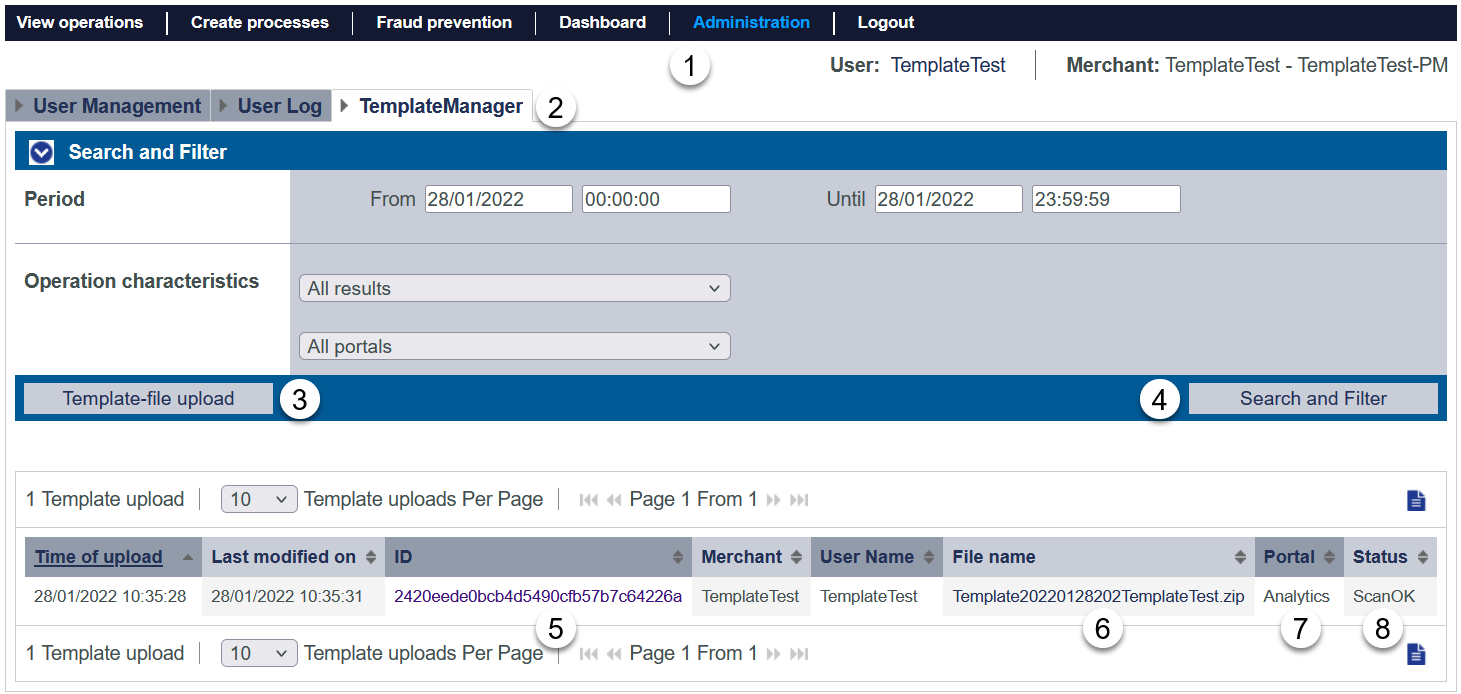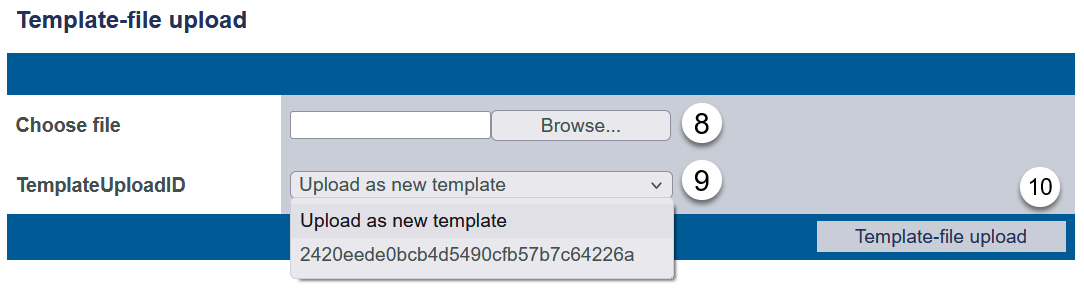Le Template Manager permet le téléchargement et la gestion de Templates (modèles) pour la page de paiement hébergée : PaymentPage, PaySSL et PaySDD.
Fonctionnalité optionnelle
Le Template Manager est une fonctionnalité optionnelle dans le BackOffice Axepta. Vous pouvez contacter le Support Axepta pour demander l'activation de cette fonctionnalité.
Introduction
Des Templates (modèle) peuvent être utilisés pour personnaliser les pages de paiement disponibles dans Axepta. Il existe trois pages de paiement :
| Page | Endpoint | Description |
|---|---|---|
| Page de choix du moyen de paiement | paymentpage.aspx | La page de choix du moyen de paiement affiche toutes les méthodes de paiement configurées sur votre MID. En cas de paiement par carte, le formulaire de carte est ensuite finalement utilisé. |
| Formulaire de carte | payssl.aspx | Le formulaire de carte est utilisé pour les paiements par carte uniquement via le endpoint payssl.aspx. |
| Formulaire de paiement SDD | paysdd.aspx | Le formulaire de paiement SDD est utilisé pour les paiements de débit direct via le endpoint paysdd.aspx. |
Processus de gestion du Template (Modèle) de page de paiement
Avec Templatel Manager, le marchand peut de manière autonome, télécharger sur Axepta son Template (modèle) personnalisé :
- Le marchand télécharge son fichier template dans TemplateManager
- Le fichier est automatiquement scanné pour les erreurs de syntaxe
- si le contrôle est correct, le fichier de modèle est distribué aux serveurs Web Axepta
Le résultat est affiché dans Template Manager et l'utilisateur ayant procéder au téléchargement du Template est informé par email. L'email utilisé est celui renseigné dans son profil BO.
Les détails du processus et les résultats de l'analyse sont présentés ci-dessous.
Utilisation du Template Manager
Le Template Manager ressemble à :
Accès à Template Manager
Sélectionnez « Administration » (1) et « TemplateManager » (2) pour voir le formulaire Template Manager.
Cette fonctionnalité doit être activé sur le MerchantID et sur le profil de l'utilisateur. Vous pouvez contacter le Support Axepta pour demander l'activation de cette fonctionnalité.
Utilisation de nouveaux Templates (modèles)
Pour télécharger un nouveau modèle de fichiers.
Sélectionnez "Template-file upload" (3).
Sélectionnez le fichier de Template (modèle) désiré (8) et sélectionnez le fichier de Template (modèle) que vous souhaitez remplacer ou ajouter un nouveau modèle (9).
Confirmez enfin le téléchargement (10).
Le modèle est téléchargé et le téléchargement est confirmé avec :
Le Template (modèle) est immédiatement scannée et affiché dans la liste des modèles téléchargés après avoir appuyé sur le bouton "Recherche et Filtre".
Si le processus de vérification a détecté une erreur, vous verrez un message comme celui-ci :
D'autres messages d'erreur peuvent être trouvés ici: TemplateManager error messages
Spécifications du Template (Modèle)
Tous les détails sont disponibles dans la documentation suivante : Template Manager in AXEPTA Back-Office
Annexes
Tous les détails sont disponibles dans la documentation suivante : Template Manager in AXEPTA Back-Office